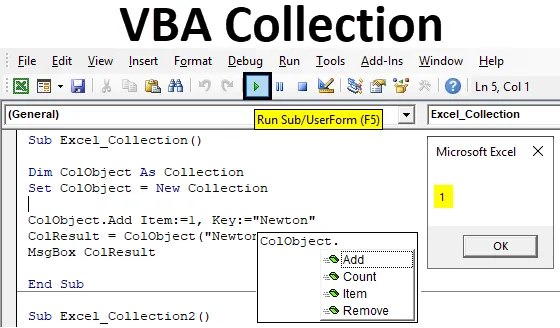
Екцел колекција ВБА
Видели смо ВБА речник и ВБА низ имају сличну везу са ВБА колекцијом. У ВБА колекцији можемо да створимо сопствену колекцију групе и пружимо ставку и кључ да би се вредност сачувала у њој. Док смо у ВБА речнику користили да сами креирамо речник у ВБА, који креирамо сопствени речник који има реч и вредност као и уобичајени речник. И исто у ВБА Арраи такође где смо креирали колекционарски објекат ограничене величине.
Предност ВБА колекције је у томе што нам није потребно повећавати величину било којег објекта који овде дефинишемо. Без обзира што је предмет креиран у ВБА колекцији, нема ограничења. И не морамо да мењамо величину било којег објекта као да мислимо да то захтева.
Поред стварања објекта Адд Цоллецтион, можемо користити и Цоунт, Итем и Ремове цоллецтион цоллецтион.
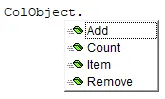
Како створити објект колекције у Екцелу ВБА?
Испод су различити примери креирања објекта колекције у екцелу користећи ВБА код.
Овде можете преузети овај Екцел предложак колекције ВБА овде - Предложак ВБА колекције ЕкцелЕкцел колекција ВБА - пример бр. 1
У овом примеру ћемо видети како креирати колекцију објеката у ВБА. За то следите следеће кораке:
Корак 1: Идите на ВБА прозор, на картици Уметање менија одаберите Модул као што је приказано испод.

Корак 2: Напишите подкатегорију ВБА колекције под истим називом или можемо одабрати било које друго име према нашим погодностима.
Шифра:
Суб Екцел_Цоллецтион1 () Крај Суб
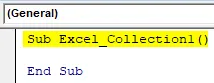
Корак 3: Сада дефинишите променљиву као Колекција у било којем имену као што је приказано у наставку.
Шифра:
Суб Екцел_Цоллецтион1 () Дим ЦолОбјецт Ас Цоллецтион Енд Суб

Можемо одабрати било коју реч, текст или име дефинисања променљиве, али препоручује се да је дефинишемо прво у процесу обављања функције.
Корак 4: Подесите дефинисану променљиву као Нова колекција. Ово ће вам помоћи у активирању и подешавању већ дефинисаног објекта као Колекција на Нову колекцију.
Шифра:
Суб Екцел_Цоллецтион1 () Дим ЦолОбјецт Ас Цоллецтион Сет ЦолОбјецт = Нова колекција Енд Суб
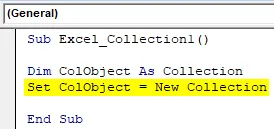
Корак 5: У опису различитих предмета колекције видели смо као Адд, Ите м, Цоунт анд Ремове . Сада ћемо користити све ове објекте за чување новог садржаја. Прво, да додамо, доделит ћемо АДД дефинисаној променљивој ЦолОбјецт .
Шифра:
Суб Екцел_Цоллецтион1 () Дим ЦолОбјецт Ас Цоллецтион Сет ЦолОбјецт = Нова колекција ЦолОбјецт.Адд Енд Суб
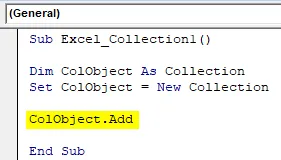
Корак 6: Сада ћемо под ставком ИТЕМ одабрати редни број који може бити било шта. Ево, ми га бирамо као 1.
Шифра:
Под Екцел_Цоллецтион1 () Дим ЦолОбјецт као збирка Сет ЦолОбјецт = Нова колекција ЦолОбјецт.Додај ставку: = 1, Крај Суб
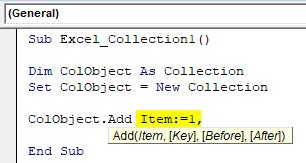
Корак 7: У синтаксу ВБА колекције морамо унијети КЉУЧ за који можемо доделити ИТЕМ. Овде такође можемо одабрати било шта што ћемо додати у ВБА репозиторијум. Овде смо размотрили реч Њутн .
Шифра:
Суб Екцел_Цоллецтион1 () Дим ЦолОбјецт као колекција Сет ЦолОбјецт = Нова колекција ЦолОбјецт.Адд Итем: = 1, Кеи: = "Невтон" Енд Суб
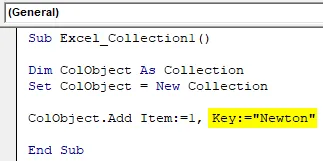
Корак 8: Можемо прескочити део Пре и после синтаксе. Након тога, кључ ћемо доделити променљивој објектној колекцији.
Шифра:
Суб Екцел_Цоллецтион1 () Дим ЦолОбјецт Ас Цоллецтион Сет ЦолОбјецт = Нова колекција ЦолОбјецт.Адд Итем: = 1, Кеи: = "Невтон" ЦолРесулт = ЦолОбјецт ("Невтон") Енд Суб
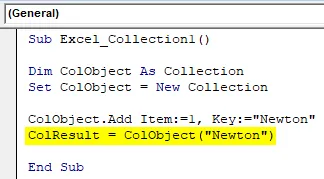
Корак 9: Користите оквир за поруку да бисте видели вредност која је сачувана у променљивој објект Цоллецтион.
Шифра:
Суб Екцел_Цоллецтион1 () Дим ЦолОбјецт Ас Цоллецтион Сет ЦолОбјецт = Нова колекција ЦолОбјецт.Адд Итем: = 1, Кеи: = "Невтон" ЦолРесулт = ЦолОбјецт ("Невтон") МсгБок ЦолРесулт Енд Суб
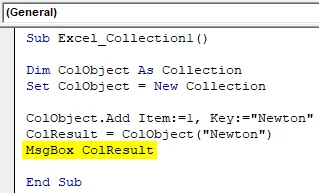
Корак 10: Сада саставите код и покрените га кликом на дугме Плаи који се налази испод траке са менијима.
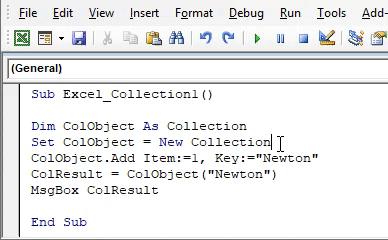
Поруку ћемо добити као 1. Што значи да се за кључ Невтон, ставка налази на првој позицији.
Екцел колекција ВБА - пример бр. 2
Постоји још једна метода или начин на који можемо видети који је број предмета додељен кључу. Такође можемо избројати број кључева који су испуњени у ВБА колекцији. Овај поступак је прилично сличан процесу који смо видели у примеру-1. За то следите следеће кораке:
1. корак: Напишите подкатегорију ВБА колекције као што је приказано у наставку.
Шифра:
Суб Екцел_Цоллецтион2 () Крај Суб
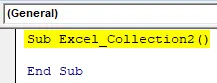
Корак 2: Размотрите исту променљиву коју смо видели у примеру-1 као Цоллецтион и поставите је као Нова колекција као ЦолОбјецт.
Шифра:
Суб Екцел_Цоллецтион2 () Дим ЦолОбјецт Ас Цоллецтион Сет ЦолОбјецт = Нова колекција Енд Суб
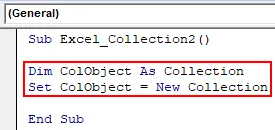
ЦолОбјецт је једина променљива овде у овом примеру, помоћу које ћемо видети број или редослед дефинисања предмета и кључа.
Корак 3: Сада дефинираном објекту Цоллецтион додијелите функцију АДД и одаберите било коју вриједност по вашем избору. Овде бирамо 10.
Шифра:
Суб Екцел_Цоллецтион2 () Дим ЦолОбјецт Ас Цоллецтион Сет ЦолОбјецт = Нова колекција ЦолОбјецт.Адд 10 Енд Суб
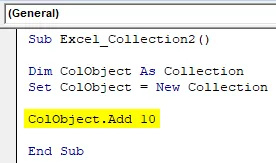
Корак 4: Слично томе, додајте још 2 или 3 објекта колекције као што је приказано у наставку.
Шифра:
Суб Екцел_Цоллецтион2 () Дим ЦолОбјецт Ас Цоллецтион Сет ЦолОбјецт = Нова колекција ЦолОбјецт.Адд 10 ЦолОбјецт.Адд 20 ЦолОбјецт.Адд 30 Енд Суб
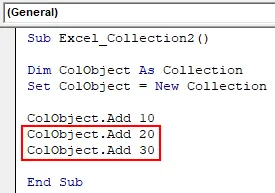
Корак 5: Да бисмо знали број предмета који се користе у Цоллецтион Објецт, користићемо Дебуг принт.
Шифра:
Под Екцел_Цоллецтион2 () Дим ЦолОбјецт Ас Цоллецтион Сет ЦолОбјецт = Нова колекција ЦолОбјецт.Адд 10 ЦолОбјецт.Адд 20 ЦолОбјецт.Адд 30 Дебуг.Принт Енд Суб
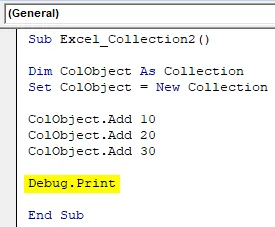
Главна предност при коришћењу штампања грешака овде уместо оквира „Порука“ је та што ћемо моћи да добијемо број заједно са грешком ако постоји. За сваку грешку добићемо излаз као Нула, а за исправан процес ћемо добити стварну вредност.
Корак 6: Да добијемо број променљиве ЦолОбјецт, користићемо функцију Бројање која је део уграђене функције на листи.
Шифра:
Под Екцел_Цоллецтион2 () Дим ЦолОбјецт Ас Цоллецтион Сет ЦолОбјецт = Нова колекција ЦолОбјецт.Адд 10 ЦолОбјецт.Адд 20 ЦолОбјецт.Адд 30 Дебуг.Принт ЦолОбјецт.Цоунт Енд Суб
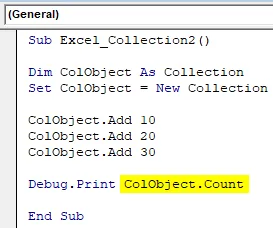
Корак 7: Из опције менија Приказ изаберите тренутни прозор као што је приказано у наставку. Или можемо да користимо пречац тастер као Цтрл + Г да добијемо овај прозор.
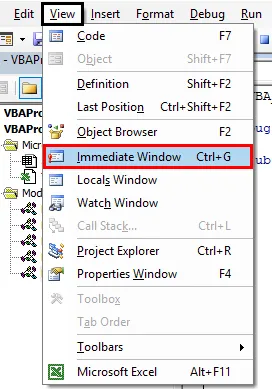
Овде ћемо видети излаз помоћу Дебуг принт-а.
Корак 8: Сада саставите код и покрените га кликом на дугме Плаи који се налази испод траке са менијима. Видећемо, у непосредном прозору, број укупних колекција објеката долази као 3 .
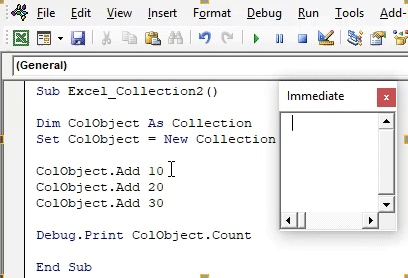
Сада да провјеримо да ли је добијено бројање тачно или не, избрисаћемо један ред објекта колекције или га претворити у текст стављањем апостропхе (') и поново покренути код.
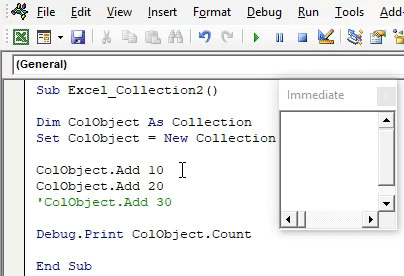
Добићемо ажурирани број као 2 што је број предмета сакупљања 10 и 20 Број предмета. И можемо приметити да је трећа линија предмета колекције обојена у зелено и то је знак добијања кода претвореног у текст.
Предности Екцел колекције ВБА
- Не морамо да мењамо величину објекта који смо дефинисали.
- Можемо користити различите предмете колекције који су уграђени у ВБА колекцију. Ови објекти се не виде у другим функцијама као што су ВБА речник или ВБА Арраи.
- По ВБА колекцији такође можемо било коју врсту базе података о купцима или производима.
Ствари које треба запамтити
- Препоручује се употреба штампача за уклањање погрешака уместо поруке. По овоме бисмо могли да видимо грешку и исправимо је.
- ВБА колекцијом можемо разни тип објеката и додавање података било које величине.
- У функцији Објект предмета можемо дефинирати било који број према нашем избору. То може бити шифра производа, редослед или цена коју желимо да видимо.
- Спремање датотеке у макронаредбу енабле екцел омогућава нам да задржимо код за даље.
Препоручени чланци
Ово је водич за колекцију ВБА. Овдје смо расправљали о томе како креирати објект Цоллецтион у Екцел-у користећи ВБА код заједно са практичним примјерима и преносивим екцел предложаком. Можете и да прођете кроз друге наше предложене чланке -
- Водич за употребу дужине ВБА низа
- Како израчунати домет у Екцелу?
- Водичи за ВБА ћелије
- ПоверПивот у Екцелу